如何取消电脑开机密码win7 清除win7登录密码设置方法
更新时间:2023-03-21 14:51:40作者:xinxin
对于一些私人的win7电脑,很多用户也都会选择设置系统开机登录密码来保护自己的隐私,可是随着时间延长,有些用户觉得每次在启动win7电脑时都需要输入登录密码也很是麻烦,对此win7如何取消电脑开机密码呢?接下来小编就来教大家清除win7登录密码设置方法。
具体方法:
1、首先点击开始菜单,找到运行。

2、然后在对话框中输入netplwiz,点击确定。
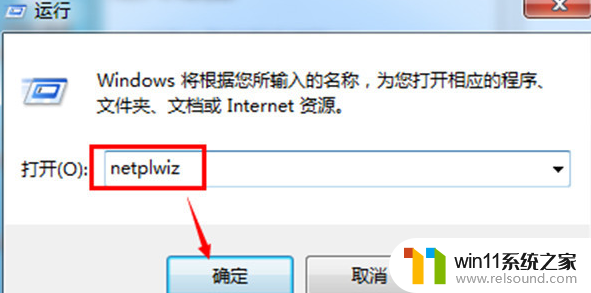
3、在弹出的对话框中,我们把“要使用本机,用户必须输入用户名和密码”前面的勾取消掉。
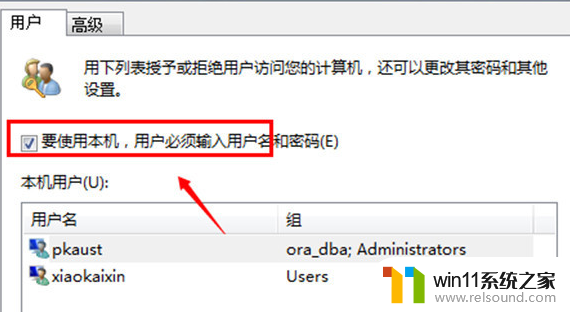
4、点击下方确认之后,系统会弹出来一个页面,页面上再输入一次用户名和密码,点击确定就可以了。
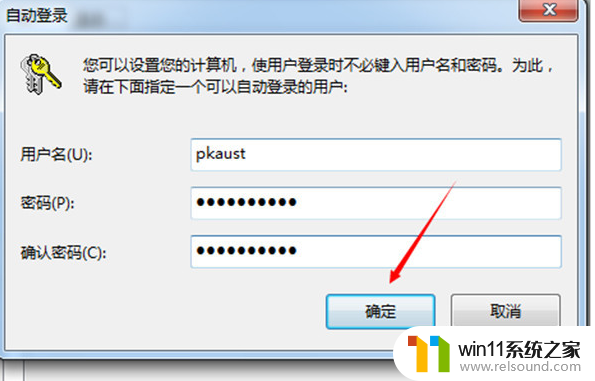
上述就是小编教大家的清除win7登录密码设置方法了,有需要的用户就可以根据小编的步骤进行操作了,希望能够对大家有所帮助。















